Nota
L'accesso a questa pagina richiede l'autorizzazione. È possibile provare ad accedere o modificare le directory.
L'accesso a questa pagina richiede l'autorizzazione. È possibile provare a modificare le directory.
Questo articolo descrive come visualizzare un file di traccia eventi usando Netmon.
Dopo aver installato Netmon e configurato per l'uso con i file ETW USB, come descritto in Come installare Netmon e i parser ETW USB, è possibile usarlo per esaminare un file di traccia.
Apertura di un file ETW
Per visualizzare un file di traccia in Netmon, nella schermata Start digitare "netmon" per aprire Netmon. Aprire il file di traccia usando uno dei metodi seguenti:
- Scegliere Apri dal menu File, fare clic su Acquisisci e quindi selezionare il file con estensione etl.
- Fare clic sul pulsante Apri acquisizione e selezionare il file con estensione etl.
- Premere CTRL+O e selezionare il file con estensione etl.
Una traccia eventi è costituita da singoli eventi, ognuno dei quali indica un evento che si è verificato nello stack di driver. Ogni evento è conforme a uno dei diversi tipi definiti dallo stack di driver.
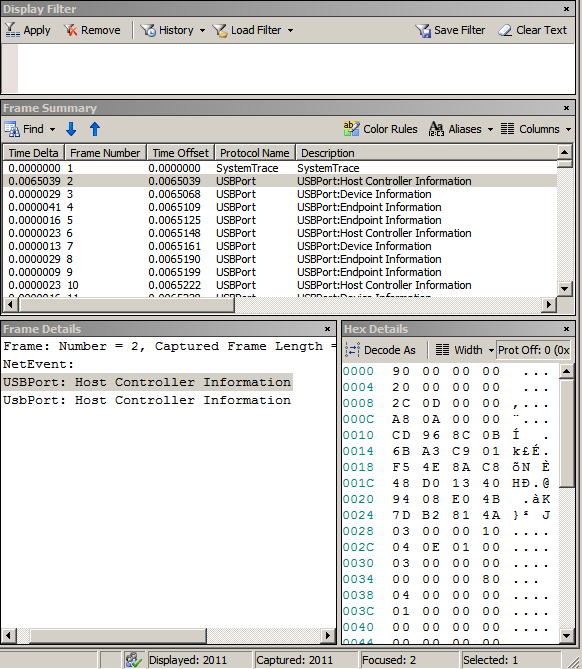
Osserva che gli eventi sono elencati nel riquadro Riepilogo frame. L'immagine precedente mostra eventi dallo stack di driver USB 2.0. Si notino le colonne seguenti in questo riquadro:
- Offset temporale: il timestamp dell'evento, specificato come offset rispetto all'ora di inizio del log.
- Nome protocollo: driver che ha registrato l'evento. Per gli eventi USB, il driver è l'hub USB o la porta USB.
- Descrizione: nome descrittivo per l'evento.
Seleziona un evento nel riquadro Riepilogo frame. Netmon mostra i dettagli dell'evento nei riquadri Dettagli frame e Dettagli in formato esadecimale. Nel riquadro Dettagli del frame, espandi gli elementi per esaminare i dettagli dell'evento. Per un esempio di utilizzo di Netmon per esaminare un file di traccia USB, vedere Case Study: Troubleshooting an Unknown USB Device by Using ETW and Netmon (Case Study: Risoluzione dei problemi di un dispositivo USB sconosciuto tramite ETW e Netmon).
Nuove colonne per il parser USB ETW nello stack di driver USB 3.0
Anche i tipi importanti di eventi dello stack di driver USB 2.0 sono definiti nello stack di driver USB 3.0. Tuttavia, esistono sottili differenze tra questi tipi. Si consideri ad esempio il tipo di evento di completamento del trasferimento del controllo USB (Descrizione : USBPort:Complete URB_FUNCTION_CONTROL_TRANSFER_EX with Data):
Per il tipo di evento dello stack di driver USB 2.0, il riquadro Dettagli frame mostra idVendor (noto anche come USB VID) e idProduct (noto anche come PID USB). Questa immagine mostra la traccia degli eventi per un dispositivo USB 2.0 connesso al controller host USB 2.0.
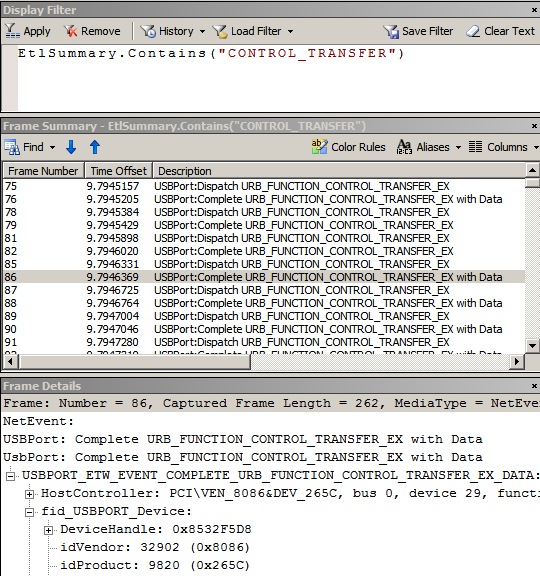
Per il tipo di evento dello stack di driver USB 3.0, il riquadro Dettagli frame non contiene idVendor o idPid. Queste informazioni sono disponibili aggiungendo nuove colonne al riquadro Riepilogo frame, come mostrato in questa immagine.
Si notino queste nuove colonne:
- Descrizione dispositivo USB
- USB Vid
- USB Pid
- Lunghezza USB
- Durata richiesta USB
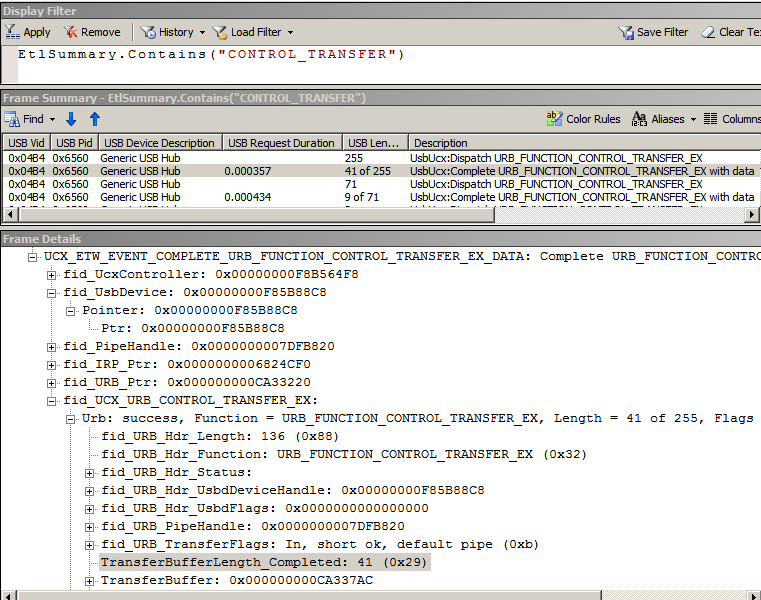
Tutte le tracce di eventi USB (USB 2.0 e USB 3.0) ora mostrano più informazioni sulla richiesta man mano che ogni URB viene completato. Si notino valori, ad esempio "41 di 255" in Lunghezza USB. Tali valori indicano la lunghezza effettiva del trasferimento di ogni URB al completamento, nel contesto della lunghezza totale della richiesta (TransferBufferLength originale specificato dal driver client). Inoltre, è possibile vedere quanto tempo (in secondi) è necessario per il completamento di una richiesta nella colonna Durata richiesta USB .
Aggiunta di filtri al riquadro Filtro di visualizzazione
È possibile usare i filtri di acquisizione per restringere le tracce degli eventi per uno scenario specifico. È possibile scrivere nuovi filtri per le tracce degli eventi dagli stack di driver USB 2.0 e USB 3.0:
USBIsError == 1 // Any error events from the USB drivers
USBIsDisconnect == 1 // Show when any device disconnected
È possibile filtrare tutte le colonne. Per creare un filtro, fare clic con il pulsante destro del mouse su una cella e scegliere Aggiungi "<nome> colonna" a Visualizza filtro. Netmon crea un filtro in base al valore e al nome della colonna e lo aggiunge nel riquadro Visualizza filtro .